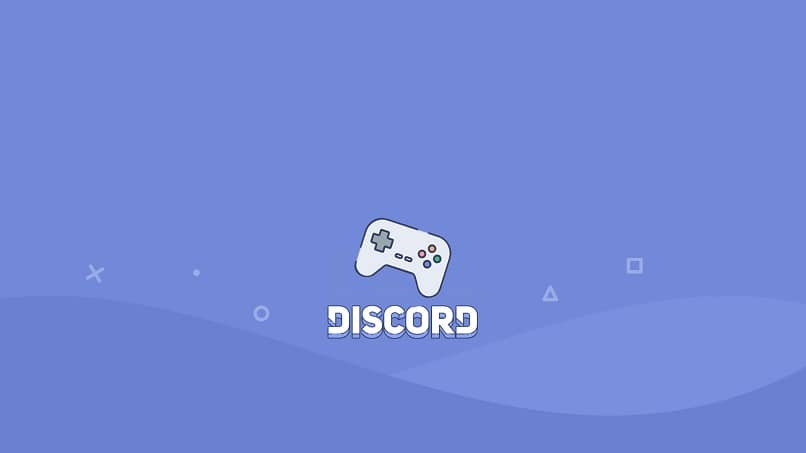
On monia sovelluksia, jotka asennamme ja käynnistämme, kun käynnistämme tietokoneen. Tästä syystä aiomme nähdä kuinka saada Discord ei käynnisty automaattisesti Windowsissa. Tämän opetusohjelman avulla opit paitsi estämään Discordin käynnistymisen vain, kun käynnistät tietokoneen. Mutta se palvelee myös muita ongelmia.
Koska on melko ärsyttävää, että heti kun käynnistämme tietokoneemme, useita ohjelmia alkaa avautua. Monissa tapauksissa emme aio edes käyttää niitä välittömästi. Puolestaan olettaa kuormitus ikkunoihin mikä tekee siitä kestää kauemmin.
Siksi on parasta poistaa käytöstä automaattinen käynnistys Erimielisyydet ja muut sovellukset. Se ei tarkoita, ettet voi käyttää niitä. Mutta ne eivät ala itse, voit aloittaa ne milloin tahansa ilman minkäänlaisia ongelmia.
Tällä tavalla saamme Windowsin käynnistymään nopeammin ja voimme käyttää Discordia milloin tahansa vain suorittamalla sen tavalliseen tapaan. Katsotaanpa tämä yksinkertainen opetusohjelma joten voit nopeasti oppia estämään Discordin ja muiden sovellusten käynnistymisen automaattisesti Windowsissa.
Kuinka estää Discordin käynnistyminen automaattisesti Windowsissa
- Ensimmäinen tehtävä on avata tehtävänhallinta. Tätä varten voit napsauttaa hiiren kakkospainikkeella alaosassa olevaa Windows-palkkia ja napsauttaa sitten ”Tehtävienhallinta”.
- Toinen tapa avata tehtävänhallinta on painamalla ”Ctrl + Alt + Del”Ja napsauta”Tehtävienhallinta”.
- Kun olet tehnyt, avautuu pieni ikkuna tällä hetkellä avoimilla sovelluksilla. Meidän on tehtävä vain painaa ”Lisätietoja”Näytön vasemmassa alakulmassa.
- Kuten näette, nyt sinulla on enemmän vaihtoehtoja. Se, joka kiinnostaa meitä nyt, onalkaa”Mikä löytyy yllä olevista välilehdistä.
- Näet muutaman sovelluksen, joista on ristiriita. Sinun on yksinkertaisesti muutettavaKunto”from”Käytössä”-”Liikuntarajoitteinen”.
- Tämän saavuttamiseksi sinun on napsautettava hiiren kakkospainikkeella. Pudotusvalikko avautuu ja napsauta ”Poista käytöstä”.
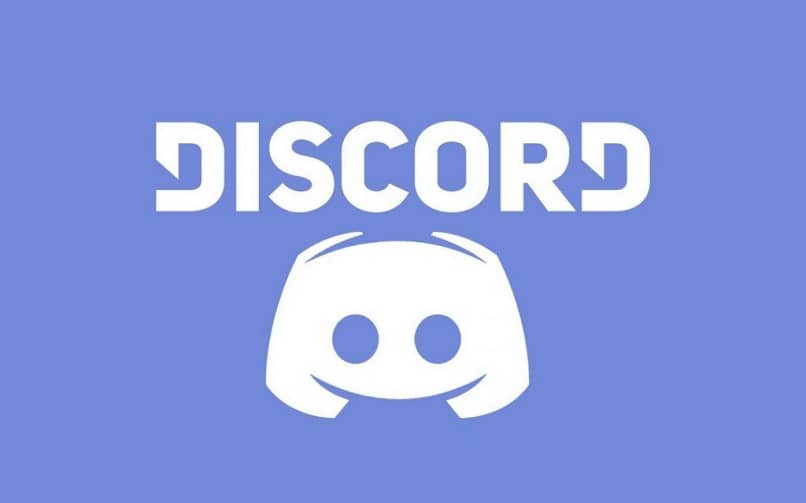
Poista Discord-automaattinen käynnistys käytöstä Windowsissa
Menetelmä, jonka näimme yllä Sitä käytetään poistamaan kaikki sovellukset, jotka käynnistyvät heti, kun käynnistämme tietokoneen. Tällaiset sovellukset voivat hidastaa Windowsin käynnistystä melko vähän. Joten jos ne eivät ole välttämättömiä, on parasta poistaa ne käytöstä.
Niiden poistaminen käytöstä ei kuitenkaan tarkoita sitä, ettet voi käyttää niitä. Se tarkoittaa yksinkertaisesti, että ne eivät käynnisty itsestään, voit käynnistää ne milloin tahansa tietokoneen käynnistämisen jälkeen.
Jos haluat estä Discordin käynnistyminen, kun käynnistät tietokoneen, mutta määritä tämä vaihtoehto sovelluksesta. Se voidaan tehdä myös ja sinun on noudatettava näitä vaiheita:
- Avaa Discord-sovellus.
- Siirry nyt ruudun vasemmassa alakulmassa olevaan rataskuvakkeeseen.
- Siirry sitten vasemmalla sivupalkissa kohtaan ”Windows-asetus”Tai”Windowsin asetukset”.
- Ensimmäinen vaihtoehto ”Avaa ristiriita”Onko se, joka kiinnostaa meitä. Jos käännät kytkintä niin, että se näkyy harmaana, Discord ei käynnisty automaattisesti, kun käynnistät tietokoneen.
Toivomme, että sinulle on selvää, miten estetään Discordin käynnistyminen automaattisesti Windowsissa. Näillä kahdella menetelmällä voit estää sovellus käynnistyy automaattisesti, mikä estää ohjelmien lataamisen heti, kun käynnistät tietokoneen.
Näin saat paljon nopeamman alun. Vaikka sinulla olisi tietokone, jossa on SSD-asema. Huolimatta siitä, että se on paljon nopeampi kuin mekaaninen, suoritetaan tällainen kokoonpanot auttaa tekemään siitä entistä nopeamman.